Dividir Texto en Partes en Excel es una forma muy práctica de separar información de su importancia, y así organizarla de la mejor manera en tus hojas de cálculo. Esto es muy común para los usuarios que trabajan con códigos de productos, o incluso para usuarios que trabajan con bases de datos, que alguna vez han necesitado dividir los datos en varias partes.
Aprenda a Dividir Texto en Partes en Excel
Para empezar, solo como ejemplo, supongamos que recibe una hoja de cálculo con mucha información importante todos los días. Sin embargo, es necesario organizar esta información en varias columnas para que pueda tener una visión más amplia y detallada, es decir, sobre todo el contenido proporcionado.
Por lo tanto, aquí es precisamente donde entra la herramienta de texto de columna de Excel, ya que esta herramienta puede dividir cualquier contenido existente en una hoja de cálculo en varias partes.
Después de leer esta publicación, sugiero leer la siguiente publicación: Combinar textos separados en Excel.
Cómo Dividir Texto en Partes en Excel
Bueno, en primer lugar a continuación, hay 3 líneas con algunos datos.
Sin embargo, observe que nuestro objetivo es separarlos todos en las columnas a la derecha de la hoja de trabajo.
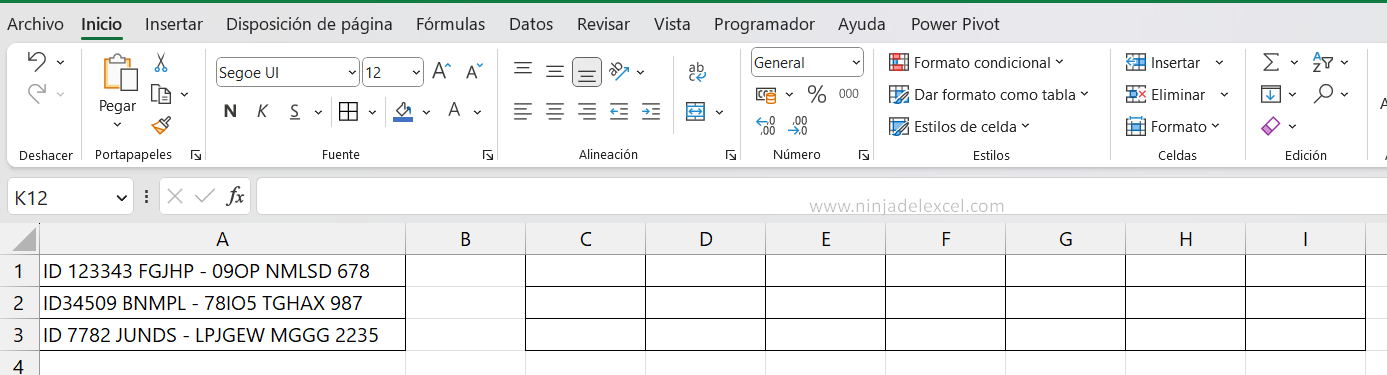
Cada información estará separada por el espacio entre cada palabra o número, por lo que el espacio será nuestro delimitador que identificará cómo se separará la información.
Reciba Contenido de Excel
Registre su E-mail aquí en el blog para recibir de primera mano todas las novedades, post y video aulas que posteamos.
¡Su correo electrónico está completamente SEGURO con nosotros!
Es muy importante que me agregues a la lista de tus contactos para que los siguientes E-mails no caigan en el spam. Agregue este: E-mail: edson@ninjadelexcel.com
Como primer paso, seleccione todos los datos que desea separar.
Luego haga clic en la pestaña «Datos» y en la herramienta Texto a columnas:
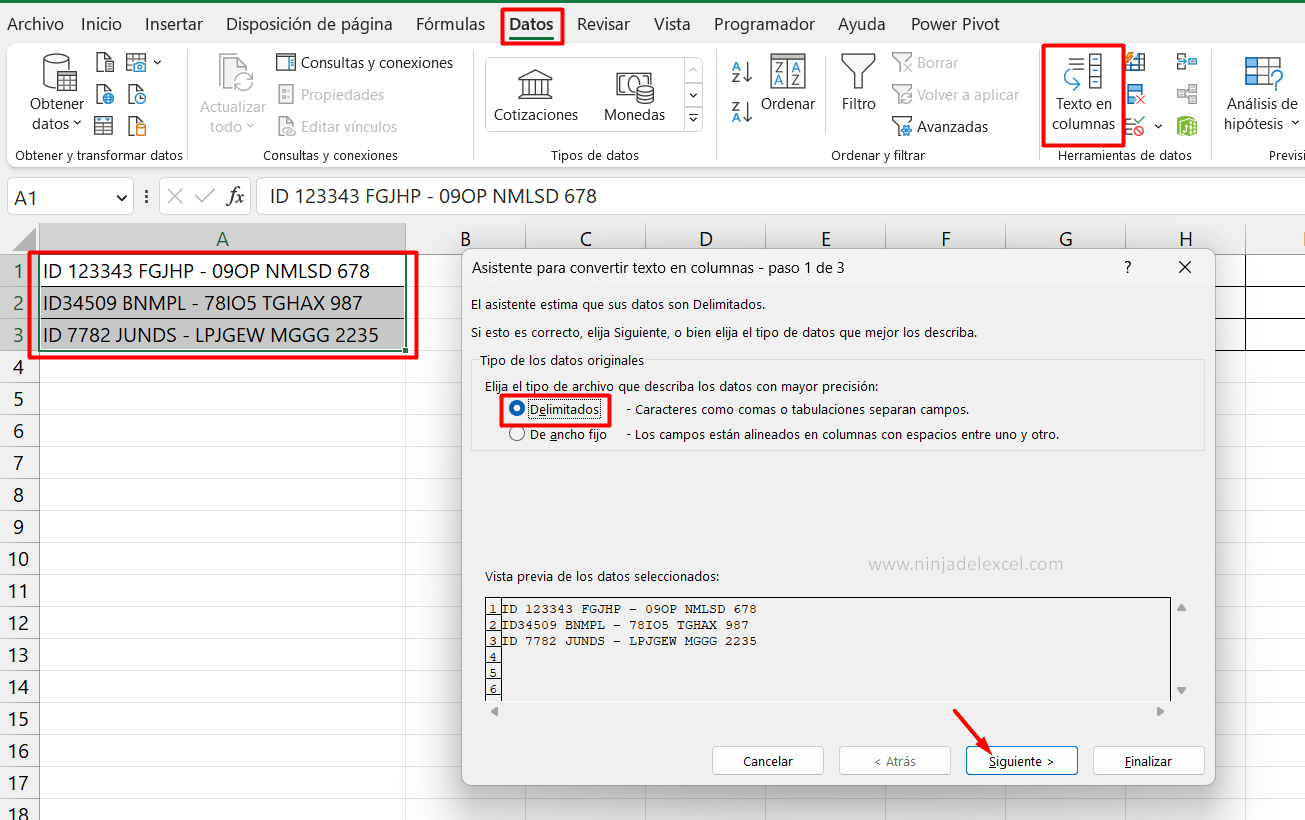
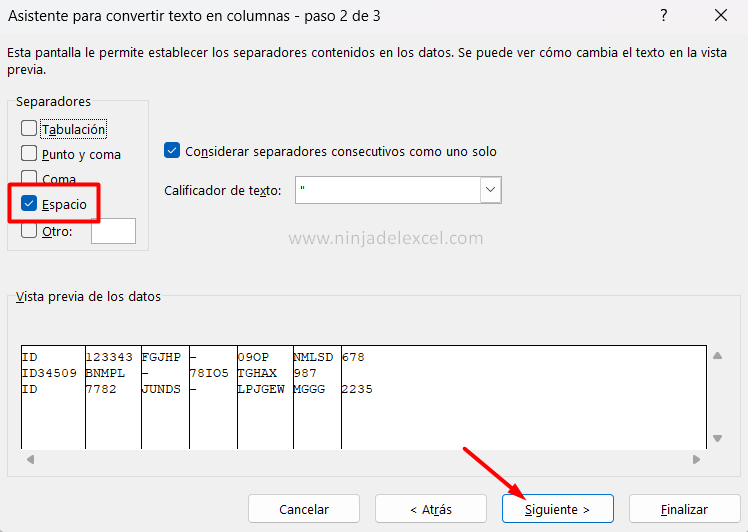
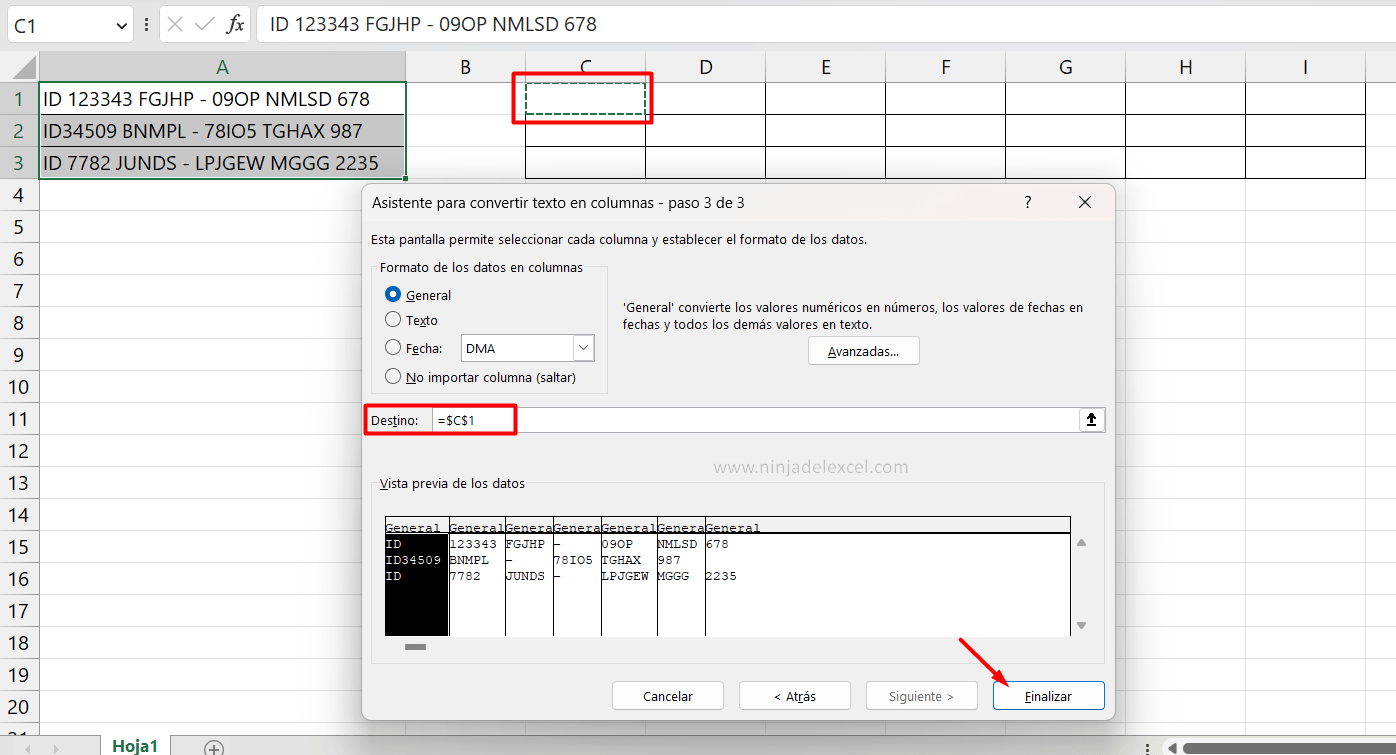
Luego, marque la primera opción “Delimitado”, vea los pasos a continuación:

En base a la opción delimitada, haga clic en siguiente, en la segunda ventana marque la opción de espacio, luego haga clic nuevamente en siguiente, en la tercera ventana seleccione el campo de destino, que sería donde estaban los datos en columnas y finalmente haga clic en finalizar.
Y para concluir tenemos el proceso y el resultado arriba, mira que todo fue muy sencillo y no fue necesario usar fórmulas complejas para resolver este problema. La herramienta Texto a columna puede dividir cualquier texto o número lo más rápido posible.
Curso de Excel Básico, Intermedio y Avanzado:
Pronto, ¡Cursos de Excel Completo! Continúa leyendo nuestros artículos y entérate un poco más de lo que hablaremos en nuestra aulas virtuales.
 Si llegaste hasta aquí deja tu correo y te estaremos enviando novedades.
Si llegaste hasta aquí deja tu correo y te estaremos enviando novedades.
¿Qué esperas? ¡Regístrate ya!
Accede a otros tutoriales de Excel
-
- Dividir texto en columnas en Google Sheets – Ninja del Excel
- Cómo Combinar Celdas en Google Sheets – Ninja del Excel
- Como Calcular la Contribución Sindical en Excel – Ninja del Excel
- Función BUSCARV en Excel: Aprende con Videoaulas Prácticas – Ninja del Excel
- Todo Sobre Función HORANUMERO en Excel (Guia Completa) – Ninja del Excel
- Ranking del Promedio con Posiciones Repetidas en Excel – Ninja del Excel
















